文章詳情頁
win10中關閉升級助手具體操作流程
瀏覽:94日期:2022-12-23 16:22:26
最近有一些用戶想要將win10中的升級助手關閉,卻不熟關閉的方法?在這篇教程內就呈現了win10中關閉升級助手的具體操作流程。
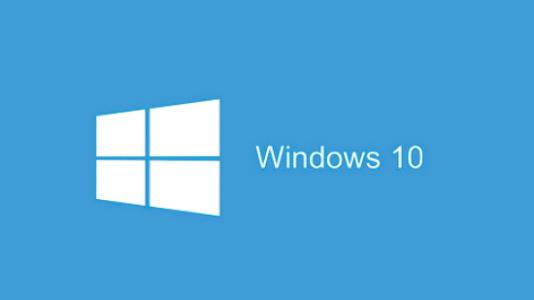
1.按鍵盤上的ctrl+alt+delete組合鍵打開任務管理器,在進程選項中找到WIN10Helpe.exe這個進程,然后鼠標右鍵該選項,選擇打開文件位置,進入下一步。
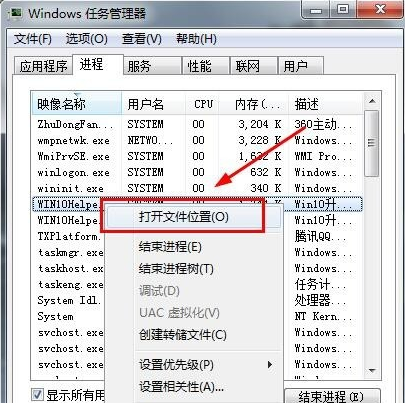
2.在打開的文件夾中找到Uninst.exe這個應用程序,鼠標雙擊該程序就可以卸載win10升級助手了。
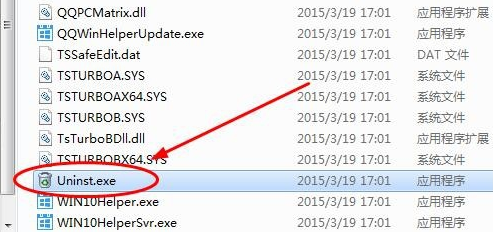
3.在彈出的卸載窗口中點擊是就開始卸載win10升級助手了。
4然后我們就會看到出現下面的卸載窗口,點擊“是”這個按鈕。
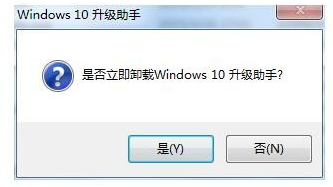
4.卸載完成后,會出現相應的提示。
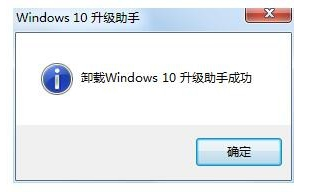
按照上文呈現的win10中關閉升級助手的具體操作流程,你們自己也趕緊去關閉吧!
相關文章:
1. 統信uos系統怎么進行打印測試頁和刪除打印機?2. deepin20時間顯示不準確怎么調整? deepin時間校正方法3. Win11Beta預覽版22621.1180和22623.1180發布 附KB5022363內容匯總4. VMware Workstation虛擬機安裝VMware vSphere 8.0(esxi)詳細教程5. Win10系統360瀏覽器搜索引擎被劫持解決方法 6. grub2引導freebsd詳解7. UOS怎么設置時間? 統信UOS顯示24小時制的技巧8. 鼠標怎么設置為左手? deepin20左手鼠標設置方法9. Win11 Build預覽版25276怎么啟用新版文件管理器?10. FreeBSD10安裝內核源代碼方法講解
排行榜

 網公網安備
網公網安備